DriverStore Explorer卸载驱动软件,使用DriverStore Explorer能帮您快速卸载Windows系统的驱动程序,一些系统自身无法卸载的驱动程序也可以通过DriverStore Explorer来进行卸载。DriverStore Explorer能将顽固代码进行删除,确保卸载后的驱动不再出现。需要对Windows系统驱动进行彻底卸载的朋友们可以下载体验。
Windows卸载驱动命令
我们通过计算机管理来卸载驱动,有时候会卸载不干净,看着卸载了不过一刷新就又回来了。那是因为Windows的特殊机制,就是你在卸载它的时候,它会给你备份一下,然后等你硬件重新插回的时候,它会检测备份目录里是否有相对应的驱动文件,如果有则给你装上。个人感觉有点多此一举了,所以要想完全卸载驱动,则需要通过pnputil命令来卸载删除备份驱动。
相关代码
# 新版命令参数
pnputil [/add-driver <...> | /delete-driver <...> |
/export-driver <...> | /enum-drivers |
/disable-device <...> | /enable-device <...> |
/restart-device <...> | /remove-device <...> |
/scan-devices <...> | /enum-devices <...> |
/enum-interfaces <...> | /?]
DriverStore Explorer删除说明
想要删除DriverStore驱动备份并不难,因为Windows10本身就准备了“PnPUtil”命令和“PnPUtil.exe”程序给我们使用。
经过了这么多期的培训,大家都会在管理员模式下启动命里提示符了吧?
想详细了解PnPUtil的详细用法,输入“pnputil /?”查看即可,会详细列出可执行命令行,但小编不太建议大家在此进行删除操作,万一输错了,系统崩了责任就大了。
建议想删除旧驱动的童鞋,使用“DriverStore Explorer”这款基于PnPUtil命令图形化的小工具。只要运行它就能直接显示在此系统中所有已安装的驱动程序和保存的旧版驱动,按着后面的版本号勾选(需要以管理员模式运行),执行删除操作就行了,“DriverStore”文件夹能一下子就瘦下来。
软件说明
虽然微软提供了相对应的程序供我们使用,但对于不经常使用命令的同学来说可能有点困难,而且使用命令的误删除操作也大。建议大家可以使用DriverStore Explorer可视化来操作。DriverStore Explorer是一款基于PnPUtil命令图形化的一款开源工具,只需要运行它就可只能显示系统中所有已经安装的驱动程序和备份的旧版驱动,还可以一键选中所有的备份旧版驱动。




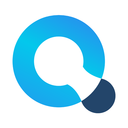















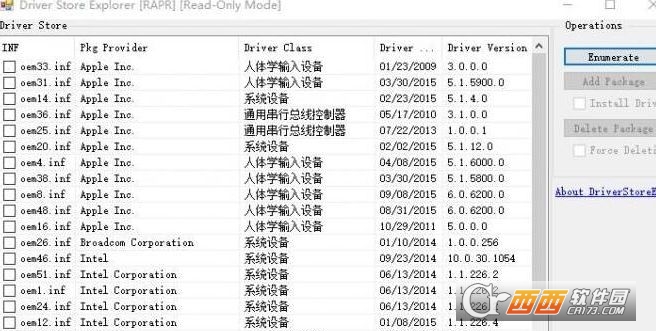


 大小: 1.20G
大小: 1.20G

 大小: 14.5M
大小: 14.5M 千彩全能王手写识别系统V8.5 官方正式版
千彩全能王手写识别系统V8.5 官方正式版  驱动精灵2021万能网卡版V9.61.3708.3058 官方完整版
驱动精灵2021万能网卡版V9.61.3708.3058 官方完整版  驱动人生2024v8.16.15.36官方最新版
驱动人生2024v8.16.15.36官方最新版  兰亭万用手写板驱动V9.0 官方最新版
兰亭万用手写板驱动V9.0 官方最新版  英伟达显卡驱动更新器(NVIDIA GeForce Experience)v3.23.0.74 官方版
英伟达显卡驱动更新器(NVIDIA GeForce Experience)v3.23.0.74 官方版  oki5530驱动官方免费版
oki5530驱动官方免费版  达尔优牧马人鼠标驱动v13.05.03
达尔优牧马人鼠标驱动v13.05.03  爱普生T50驱动V7.5.7简体中文版
爱普生T50驱动V7.5.7简体中文版 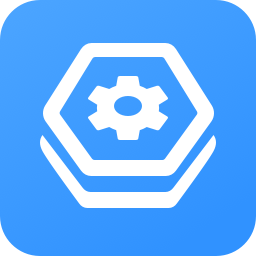 360驱动大师v2.0.0.2040官方最新版
360驱动大师v2.0.0.2040官方最新版  三星i9300USB驱动(SAMSUNG USB Driver for Mobile Phones)1.5.6.0 官方多语中文版
三星i9300USB驱动(SAMSUNG USB Driver for Mobile Phones)1.5.6.0 官方多语中文版  TCL魔法手指V2.0+Synaptics驱动V14
TCL魔法手指V2.0+Synaptics驱动V14  NVIDIA PhysX物理加速驱动V9.16.0318 官方最新版
NVIDIA PhysX物理加速驱动V9.16.0318 官方最新版  Realtek瑞昱HD AudioV4.63 for Win7免费版
Realtek瑞昱HD AudioV4.63 for Win7免费版  Wacom影拓新帝系列数位板驱动v6.3.6-w3
Wacom影拓新帝系列数位板驱动v6.3.6-w3  索尼LT26i fastboot驱动
索尼LT26i fastboot驱动  得力指纹考勤机通用驱动及考勤管理系统V101免费中文版
得力指纹考勤机通用驱动及考勤管理系统V101免费中文版